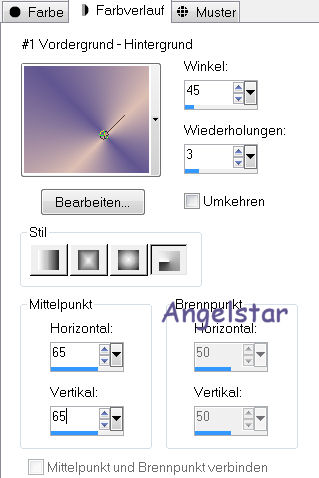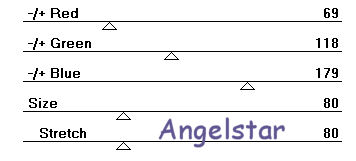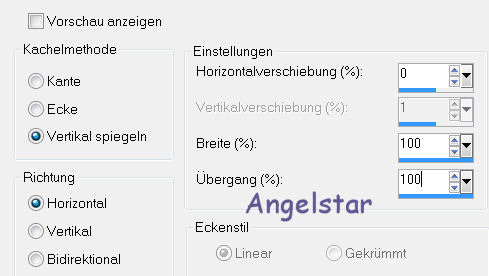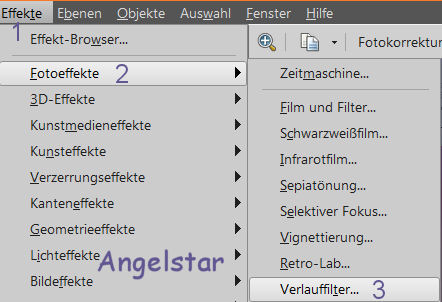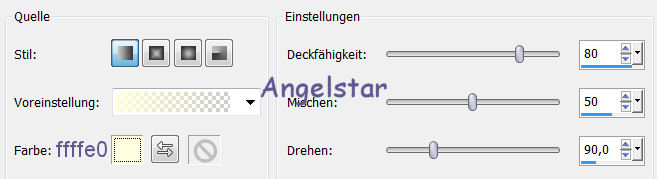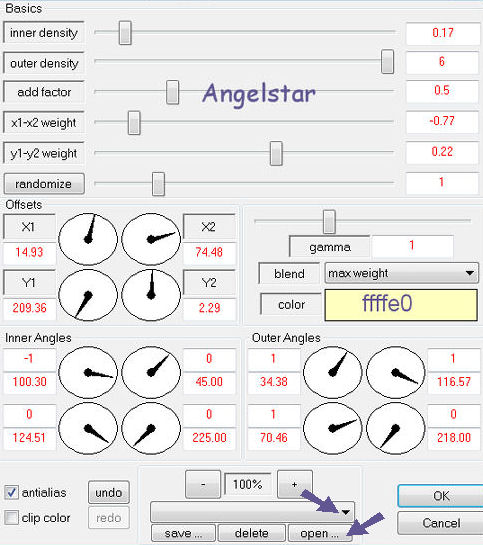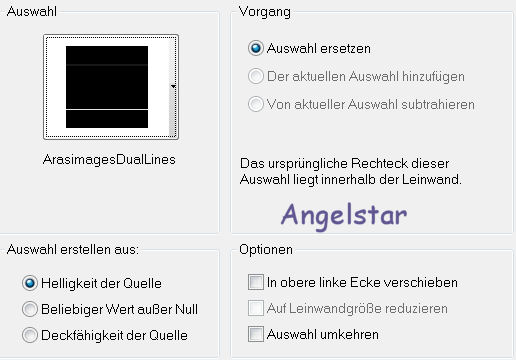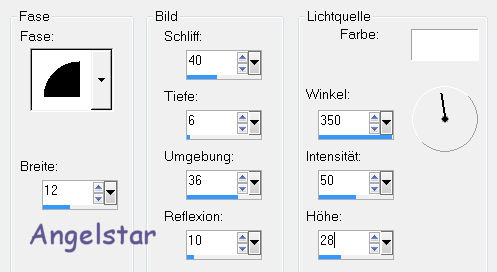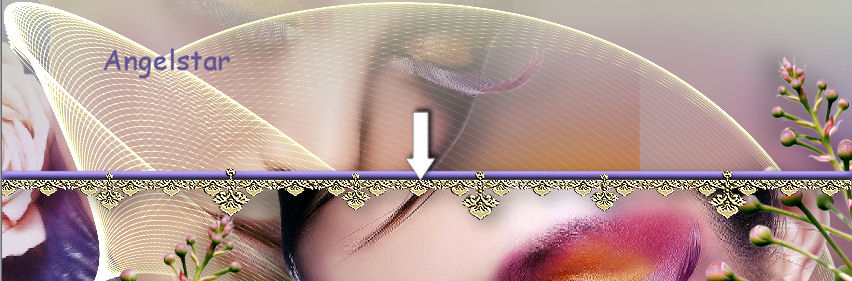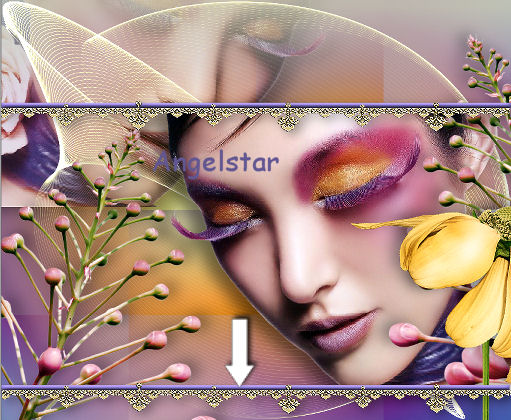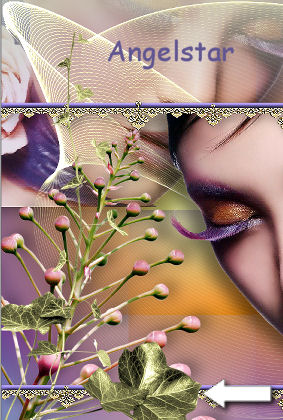|
Colors of Spring
Thank you Barbara / ArasImages
I used PSP:
Dieses Tutorial ist ab Version PSP X5 geeignet
Entpacke das Material in einen Ordner deiner Wahl kopiere deine Tuben und schließe die Originalen. Das Originale Tut ist mit PSP X7 geschrieben ich habe es mit PSP X geschrieben Dank geht an Cibi und den Unbekanten Tuber,für die schönen Tuben in diesem Tut.
In diesem Tut sind verwendet worden: Filters / Plugins: DragonFly/SinedotsII Harry's Power Grads/Double Sphere
Vorbereitung: kopiere die Fond: (CravatDisplaySSi) in deinen Windows Fond Ordner: kopiere das: ArasimagesDualLines / in deinen Auswahlordner: kopiere das: hat.cfg in deinen Plugin Ordner / Dragonfly/SinedotsII Ok, fangen wir an:
01) stell deine VGF
auf: #ddbfb3
und deine HGF auf: #615691
stelle nun deine VGF um auf diesen Farbverlauf:
02) Datei / Neu / 850 x 700 px / transparent füll dein Bild mit deinem Farbverlauf Anpassen / Bildschärfe verringern / Gaußscher Weichzeichner /Radius 28
03) Ebenen / Neue Rasterebene
füll die Ebene mit
deiner VGF #ddbfb3
öffne die Maske: CheckedBackground.png und minimiere sie
Ebenen / Neue
Maskenebene / Aus Bild: Ebenen / Zusammenfassen / Gruppe zusammenfassen
04) Effekte / Kanteneffekte / Nachzeichnen
Effekte / Plugins / Harry's Power
Grads/Double Sphere:
Effekte / Bildeffekte / Nahtloses Kacheln:
05) öffne das Tube: LadyRoseCibiBijoux.pspimage Bearbeiten / Kopieren Bearbeiten / Einfügen als neue Ebene verschiebe das Tube wie ich: Anpassen / Schärfe / Scharfzeichnen Effekte / 3D Effekte / Schlagschatten:
06) Ebenen Duplizieren Bild / Vertikal spiegeln verschiebe das Tube wie ich: stell die Deckfähigkeit auf 80 verschiebe es unter Rasterebene 2 aktiviere die obere Ebene Rasterebene 2
07) Ebenen / Neue Rasterebene Effekte / Fotoeffekte / Verlauffilter:
08) Ebenen / Neue Rasterebene
Effekte / Plugins /
DragonFly/SinedotsII: klicke da wo die Feile sind und suche dir das: (hat.cfg/hat2)
09) aktiviere die Frauenebene Raster2 verschiebe sie nach oben obere Ebene ist aktiv
10) öffne das Tube: PinkCluster.png. Bearbeiten / Kopieren Bearbeiten / Einfügen als neue Ebene verschiebe das Tube wie ich: Effekte / 3D Effekte / Schlagschatten: Ebenen / Duplizieren Bild / Vertikal spiegeln
verschiebe das Tube wie ich:
11) öffne das Tube: LrgYellowFlower.png. Bearbeiten / Kopieren Bearbeiten / Einfügen als neue Ebene verschiebe das Tube wie ich:
Effekte / 3D Effekte / Schlagschatten: Anpassen / Schärfe / Scharfzeichnen
12) Ebenen / Neue Rasterebene
Auswahl /
Auswahl /
Laden/Speichern /
Auswahl aus Datei
Laden:
fülle die Auswahl mit
deiner HGF #615691
Effekte / 3D Effekte / Innenvase: Auswahl aufheben
13) öffne das Tube: encaje2-soleil-12-12-2007.pspimage Bearbeiten / Kopieren Bearbeiten / Einfügen als neue Ebene Bild / frei drehen: Bild / Größe ändern 85% (Größe aller Ebenen anpassen nicht aktiviert) Anpassen / Schärfe / Scharfzeichnen Anpassen / Farbton und Sättigung / Kolorieren Farbton 33, Sättigung 139 Effekte / 3D Effekte / Schlagschatten: verschiebe es wie ich:
14) Ebenen Duplizieren verschiebe es wie ich:
15) öffne das Tube: Leaves.png Bearbeiten / Kopieren Bearbeiten / Einfügen als neue Ebene verschiebe es wie ich: Anpassen / Schärfe / Scharfzeichnen Effekte / 3D Effekte / Schlagschatten:
16) öffne das Tube: LrgDoubleYellowFlower.png Bearbeiten / Kopieren Bearbeiten / Einfügen als neue Ebene Bild / Größe ändern 85% (Größe aller Ebenen anpassen nicht aktiviert) verschiebe es wie ich: Effekte / 3D Effekte / Schlagschatten:
17) stell deine HGF auf: #f8e07d
aktiviere dein
Textwerkzeug (T): schreibe das "C"in Raster Ebene umwandeln "olors of" schreibe mit der Größe 72in Raster Ebene umwandeln "S" schreibe mit der Größe 150in Raster Ebene umwandeln "pring" schreibe mit der Größe 72in Raster Ebene umwandeln füge die Textebenen sichtbar zusammen
18) Auswahl / Alles auswählen / Auswahl frei / Auswahl nicht Frei
Effekte / 3 D
Effekte / Innenvase: Effekte / 3D Effekte / Schlagschatten:
19) Bild / Rand hinzufügen / 2 px / Farbe:
#615691
füge dein Wasserzeichen & Namen hinzu Ebenen / Zusammenfassen / Sichtbare zusammenfassen
Datei / Exportieren / JPEG
Optimierung Herzlichen Glückwunsch du hast es geschafft Vielen Dank für"s testen meines Tutoriales
Wenn Du dieses Tutorialbild für Briefpapier oder auf Deiner Webseite setzt, währe aus Respekt vor meiner Arbeit ein Link zu mir AraImages besonders geschätzt. Danke wen du Fragen hast schreibe mir Hier
http://www.arasimages.com/index.html
|